Convertir TIFF a ANI
Cómo convertir imágenes TIFF a archivos de cursor ANI animados utilizando el software recomendado y métodos paso a paso.
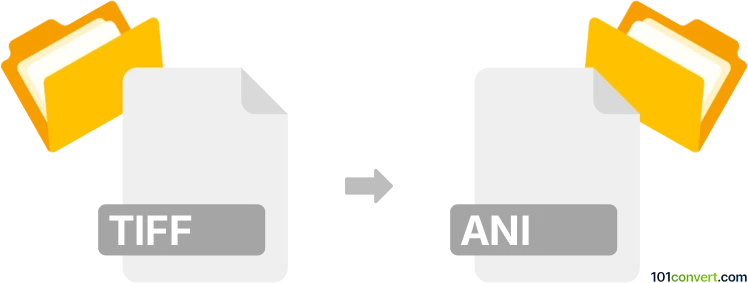
Cómo convertir un archivo tiff a ani
- Otro
- Aún sin calificaciones.
101convert.com assistant bot
5d
Comprendiendo los formatos de archivo TIFF y ANI
TIFF (Tagged Image File Format) es un formato de imagen raster ampliamente utilizado conocido por su alta calidad y soporte para múltiples capas y páginas. Se usa comúnmente en fotografía, publicación en escritorio y escaneo debido a su compresión sin pérdida.
ANI es un formato de archivo utilizado para cursores animados en Microsoft Windows. Los archivos ANI contienen una secuencia de imágenes (cuadros) que crean una animación, generalmente utilizada para punteros de mouse personalizados.
¿Por qué convertir TIFF a ANI?
Convertir una imagen TIFF a un archivo ANI es útil cuando deseas usar una imagen de alta calidad o una secuencia de imágenes como cursor animado en Windows. Dado que los archivos ANI requieren múltiples cuadros, es posible que necesites preparar varias imágenes TIFF o dividir un TIFF de varias páginas en cuadros individuales.
Cómo convertir TIFF a ANI
No existe un convertidor directo de TIFF a ANI en un solo paso, pero puedes lograr esta conversión siguiendo estos pasos:
- Convertir TIFF a cuadros individuales: Si tu TIFF tiene varias páginas, usa un editor de imágenes como IrfanView o GIMP para exportar cada página como una imagen separada (preferiblemente en formato PNG o BMP).
- Crear un cursor animado: Usa un editor de cursores como RealWorld Cursor Editor o Axialis CursorWorkshop para importar la secuencia de imágenes y ensamblarlas en un archivo ANI.
Software recomendado para la conversión de TIFF a ANI
- IrfanView (Windows, gratis para uso no comercial): Abre tu archivo TIFF, luego usa File → Save As para exportar cada cuadro como BMP o PNG.
- RealWorld Cursor Editor (Windows, gratis): Importa tu secuencia de imágenes y usa File → New → Animated Cursor para crear un archivo ANI.
- Axialis CursorWorkshop (Windows, comercial): Ofrece funciones avanzadas para creación de cursores y soporta importar secuencias de imágenes para exportar en ANI.
Ejemplo de conversión paso a paso
- Abre tu TIFF en IrfanView y exporta cada página como un archivo BMP.
- Inicia RealWorld Cursor Editor y selecciona File → New → Animated Cursor.
- Importa tus archivos BMP como cuadros.
- Ajusta el orden y temporización de los cuadros según sea necesario.
- Guarda el proyecto como un archivo ANI.
Consejos para obtener mejores resultados
- Asegúrate de que todos los cuadros tengan el mismo tamaño (normalmente 32x32 o 48x48 píxeles para cursores).
- Usa un fondo transparente para una mejor apariencia del cursor.
- Previsualiza la animación antes de guardar para asegurar una reproducción suave.
Nota: Este registro de conversión de tiff a ani está incompleto, debe verificarse y puede contener imprecisiones. Por favor, vote a continuación si esta información le resultó útil o no.